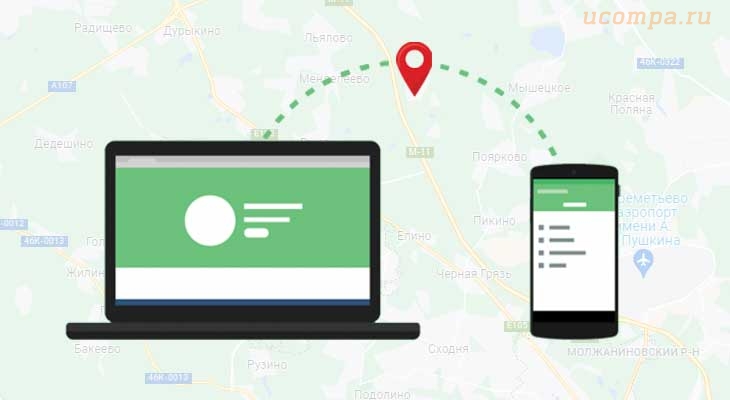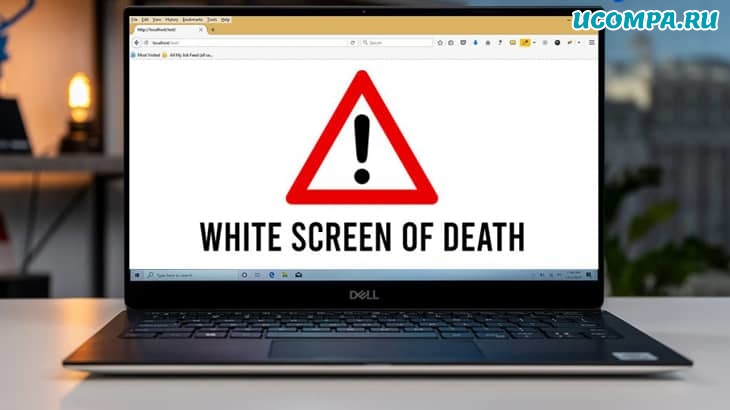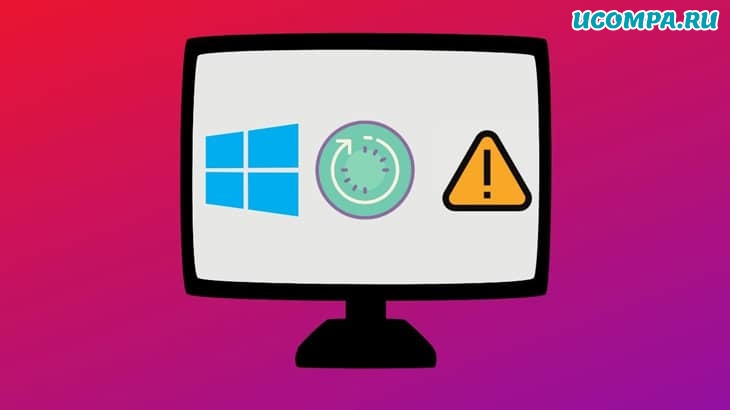Почему Google Chrome использует так много оперативной памяти?
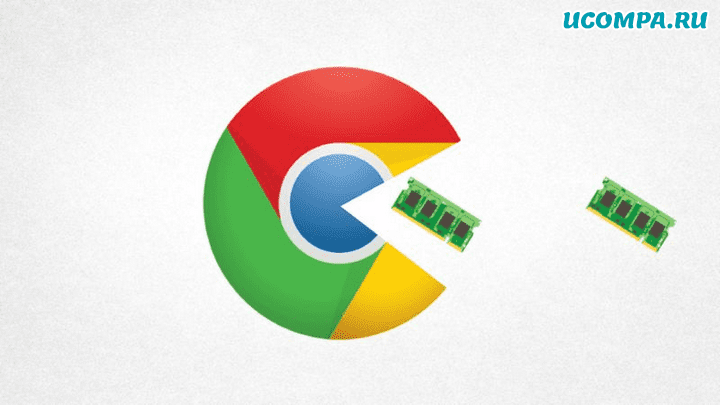
Приветствую, друзья!
Если вы вообще проводили какие-либо исследования в разных браузерах, вы знакомы с тем фактом, что Chrome очень ресурсоемкий. Посмотрите на диспетчер задач или монитор активности, и вы часто будете видеть Chrome вверху этого списка.
Но почему Chrome использует так много оперативной памяти, особенно по сравнению с другими браузерами? И что вы можете сделать, чтобы держать это под контролем? Вот как заставить Chrome использовать меньше оперативной памяти.
Действительно ли Google Chrome использует больше оперативной памяти?
Несколько лет назад единственным ответом было «Да». Репутация жадного до оперативной памяти Google Chrome была хорошо известна.
Однако в 2019 году, и по сравнению с другими браузерами, он не всегда использует огромный объем памяти. В действительности время от времени Mozilla, Edge, Opera и Safari используют больше оперативной памяти, чем Chrome. Откуда я это знаю? Я провел короткий тест, открыв в чистом браузере страницу Facebook, видео с YouTube, сайт BBC Sport и Twitter.
Результаты вас заинтересуют.
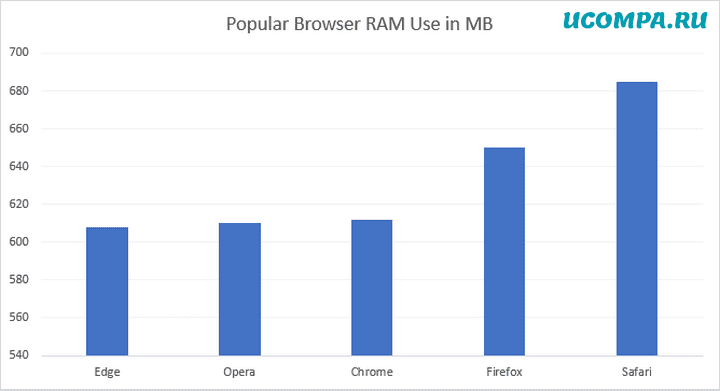
Есть Google Chrome, который счастливо находится по середине других браузеров. Конечно, это анекдотично. И есть более чем достаточно доказательств того, что Chrome — это пожиратель памяти. Если вы когда-либо запускали свой собственный тест на использование оперативной памяти браузера, есть большая вероятность, что вы нашли Chrome, использующий больше оперативной памяти, чем другие браузеры.
Google Chrome — один из самых быстрых браузеров, но ему нужно много оперативной памяти, чтобы получить этот титул.
Почему Google Chrome использует так много оперативной памяти?
«Вот блин! В Google Chrome не хватило памяти при попытке отобразить эту веб-страницу».
Это сообщение вы видите, когда в Chrome заканчивается память. Чтобы понять, почему Chrome использует так много памяти, вам нужно понять, как работает большинство современных браузеров.
Каждое приложение на вашем компьютере запускает несколько процессов в оперативной памяти вашего компьютера, где происходит тяжелая работа по запуску вашего компьютера. ОЗУ является временным хранилищем для всех видов данных, и работает это все очень быстро. Ваш процессор может получить доступ к данным, хранящимся в оперативной памяти вашей системы, гораздо быстрее, чем с жесткого диска (HDD) или даже твердотельного накопителя (SSD).
Chrome, Firefox и Opera хранят все вкладки, плагины и расширения в разных процессах оперативной памяти. Этот процесс называется изоляцией и предотвращает запись одного процесса в другой.
Следовательно, при открытии диспетчера задач или монитора активности Google Chrome (а также Firefox и Opera) отображаются несколько записей. Если вы посмотрите внимательно, вы увидите, что каждый процесс использует только небольшой объем оперативной памяти, но когда вы добавляете их, нагрузка становится очень высокой.
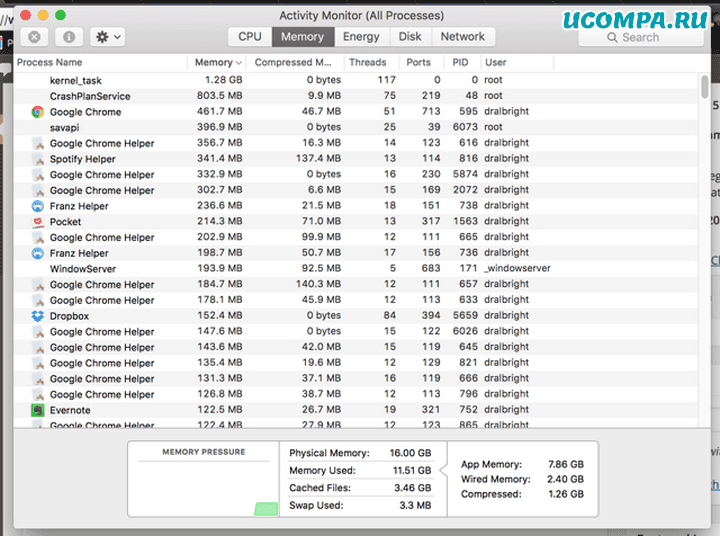
Как Google Chrome управляет оперативной памятью?
Современные браузеры, такие как Chrome, используют RAM таким образом, чтобы обеспечить лучшую стабильность и высокую скорость. Вот как Chrome управляет оперативной памятью.
При запуске каждого процесса в отдельности, в случае сбоя, весь браузер остается стабильным. Иногда плагин или расширение не работают, что требует обновления вкладки. Если каждая вкладка и расширение были запущены в одном и том же процессе, вам, возможно, придется перезапустить весь браузер, а не одну вкладку.
Недостатком является то, что некоторые процессы, которые браузеры с одним процессом могут совместно использовать между вкладками, должны быть реплицированы для каждой вкладки в Chrome. Разделение на несколько процессов также дает преимущества в плане безопасности, аналогично песочнице или использованию виртуальной машины.
Например, если атака JavaScript происходит на одной вкладке, то она никак не может перейти на другую вкладку в Chrome, тогда как это вполне может произойти в браузере с одним процессом.
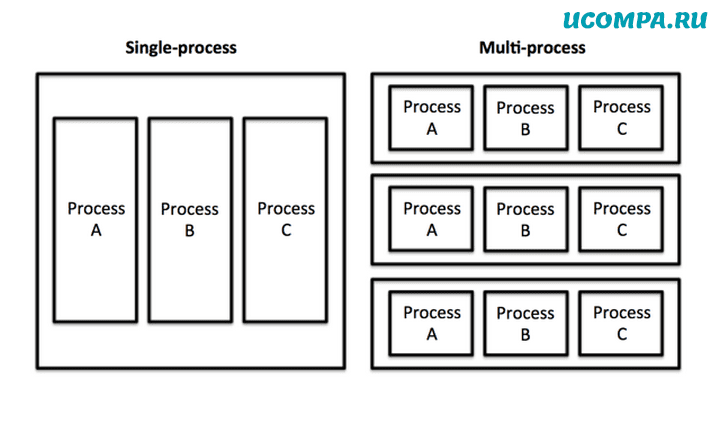
В дополнение к вкладкам, плагинам и расширениям, несколько других процессов также используют оперативную память.
Предварительный рендеринг является ярким примером. Предварительный рендеринг позволяет Chrome начать загрузку веб-страницы, на которую, как он предсказывает, вы перейдете на следующую (это может быть верхний результат поиска от Google или ссылка «следующая страница» на новостном сайте). Процесс предварительного рендеринга требует ресурсов и поэтому использует больше оперативной памяти. Но это также может ускорить ваше впечатление просмотра, если он работает хорошо.
Если он не работает должным образом, процесс предварительного рендеринга (или другие процессы, которые Chrome использует для улучшения работы с браузером) может замедлить все, используя слишком много оперативной памяти.
Является ли проблемой использования памяти Google Chrome?
Сколько оперативной памяти нужно Chrome? Есть ли предел оперативной памяти, которую Chrome будет использовать, прежде чем станет проблемой? Ответ лежит на вашем системном оборудовании.
Тот факт, что Chrome использует много оперативной памяти, не означает, что он обязательно вызывает проблемы. Если ваша система не использует доступную оперативную память, это не принесет вам пользы — ваш компьютер использует только оперативную память для быстрого доступа к данным и ускорения обработки. Если вы сохраняете свою ОЗУ как можно более чистой, вы не пользуетесь мощью своего компьютера.
Как и на смартфоне, очистка запущенных процессов и оперативной памяти может замедлить процесс в долгосрочной перспективе. Вот почему очистители и бустеры оперативной памяти вредны для вашего смартфона.
Однако, если Chrome использует слишком много памяти, это может стать проблемой. Когда Chrome использует слишком много памяти, он ограничивает объем, доступный для других программ. Chrome может даже начать из-за того, что важная информация из вашего браузера доступна для быстрого доступа, с самого начала сводить на нет использование оперативной памяти.
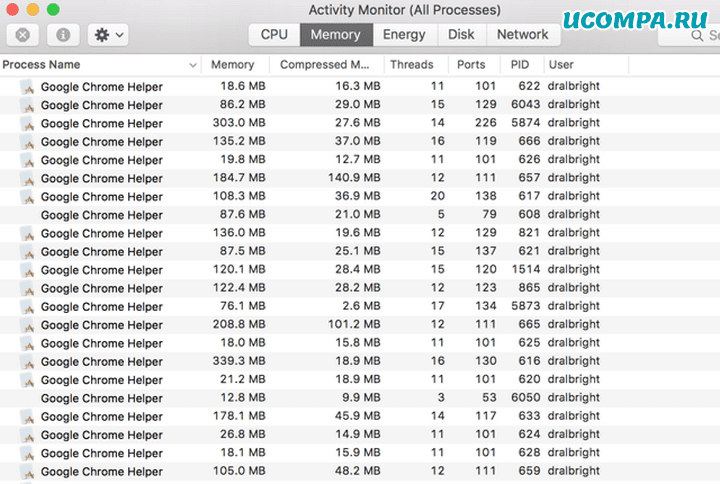
Когда дело доходит до этого, использование оперативной памяти Chrome является проблемой только в том случае, если оно замедляет работу вашего компьютера, будь то ваш браузер или вся ваша система. Если вы видите, что Chrome использует много памяти, но никаких негативных последствий для производительности нет, беспокоиться не стоит.
Например, иногда у меня открыто 50 или более вкладок Chrome с использованием 3,5 ГБ ОЗУ или более. Звучит как громадное количество, но моя система имеет 16 ГБ оперативной памяти, поэтому это не проблема.
Если использование памяти Chrome замедляет работу, пришло время принять меры.
Как уменьшить использование оперативной памяти Google Chrome
Есть несколько способов ускорить работу в интернете и уменьшить объем памяти, используемый Chrome. Самый важный инструмент в вашем распоряжении — Chrome Task Manager.
Как и диспетчер задач Windows, диспетчер задач Chrome отображает производительность и потребление каждой вкладки и расширения в браузере. Вы можете использовать Chrome Task Manager, чтобы выяснить, что использует больше всего памяти, а затем закрыть их, чтобы освободить место.
В Windows просто нажмите «Shift + Esc», чтобы получить доступ к диспетчеру задач, на Mac вам нужно будет открыть его из меню окна. Выберите процесс, а затем нажмите кнопку «Завершить процесс».
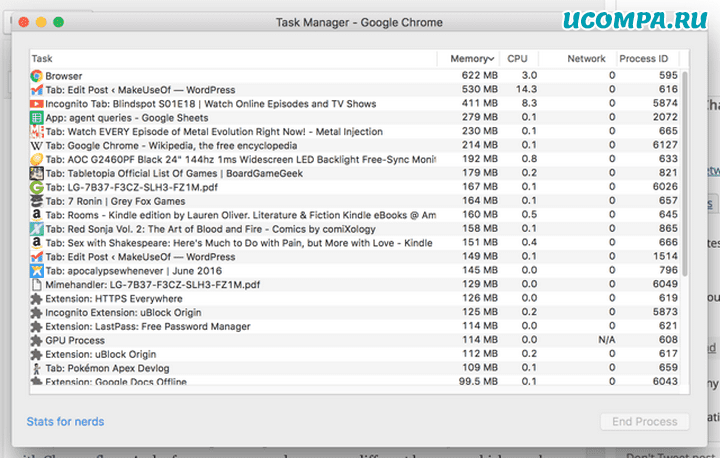
Обращайте внимание на вкладки и расширения, размер которых увеличился. Иногда одна вкладка Chrome может использовать много памяти из-за ошибки или плохой конфигурации. Иногда утечка памяти в Chrome приводит к зависанию вашего браузера (или даже всей вашей системы). После того, как вы убили ресурсоемкие процессы, есть несколько других вещей, которые вы можете сделать, чтобы исправить частые сбои Chrome.
Используйте флаги Chrome для управления использованием оперативной памяти
Chrome имеет множество секретных, часто экспериментальных функций, известных как «Флаги». Один из этих флагов позволяет отказаться от табуляции. Сброс вкладок автоматически удаляет фоновые вкладки из вашей системной памяти, когда ее не хватает. Вкладки остаются на месте, но не будут загружать или отображать содержимое, пока вы не нажмете на них.
Введите в адресной строке «chrome://flags», затем выполните поиск «automatic tab discarding» (автоматического удаления вкладок). Переключите флаг на «Enabled» (Включено).
Еще один флаг, который хорошо работает с автоматическим сбрасыванием вкладок, это «Show Saved Copy Button» (Показать кнопку сохраненной копии). «Show Saved Copy Button» появится после того, как браузер откажется от вкладки, спрашивая, хотите ли вы перезагрузить последнюю версию страницы из кэша браузера.
Вы также можете использовать расширения управления вкладками, чтобы ускорить Chrome.
Управление плагинами и расширениями для экономии памяти Chrome
Вы можете отключить расширения, которые используют много энергии. Кроме того, вы можете настроить их активацию только при использовании определенного сайта.
Например, я использую расширение Grammarly, но мне не нужно проверять мою грамматику на каждом веб-сайте, который я посещаю. Щелкните правой кнопкой мыши расширение и выберите «Управление расширениями». Измените «Разрешить этому расширению читать и изменять все ваши данные на посещаемых вами веб-сайтах» на «По клику» или «На определенных сайтах».
Если у вас много расширений, которые вы используете для разных целей, рассмотрите возможность установки быстрого менеджера расширений. «SimpleExtManager» добавляет небольшой раскрывающийся список рядом с вашим лотком расширения. Затем он одним щелчком включается и выключается для всех расширений.
Использует ли Google Chrome слишком много памяти для вас?
Chrome контролирует большую часть рынка браузеров.
Альтернативные браузеры, такие как Firefox и Opera, теперь используют объем памяти, сопоставимый с Chrome, поэтому переключиться не так просто. (Хотя Google обслуживает эти браузеры устаревшей библиотекой, что делает некоторые сайты, такие как YouTube, более медленными и более ресурсоемкими.) вы можете рассмотреть Brave, браузер не от Google, который поддерживает расширения Chrome, но использует значительно меньше памяти. Он также имеет множество встроенных функций безопасности и конфиденциальности.
Если вы хотите продолжать работать с Chrome, сделайте это. Это безопасный, быстрый браузер с тысячами отличных расширений.
Мы были полезны? Хотите сказать спасибо?
Пожертвуйте на развитие нашего ресурса!
Спасибо за визит. До скорых встреч!